 Tasto PDF
Tasto PDF b.
 Tasto E-mail
Tasto E-mail c.
 Tasto Copia
Tasto Copia d.
 Tasto Start
Tasto Start
|
||||||||||||
Avvio di Epson ScanUso dei tasti dello scanner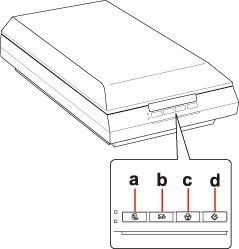 a.
 Tasto PDF Tasto PDF b.  Tasto E-mail Tasto E-mail c.  Tasto Copia Tasto Copia d.  Tasto Start Tasto StartPer avviare Epson Scan, premere il tasto Start
 sullo scanner. Verrà visualizzata automaticamente la finestra di Epson Scan. Per istruzioni sulla selezione della modalità di Epson Scan, vedere Selezione di una modalità di Epson Scan. sullo scanner. Verrà visualizzata automaticamente la finestra di Epson Scan. Per istruzioni sulla selezione della modalità di Epson Scan, vedere Selezione di una modalità di Epson Scan.È inoltre possibile avviare la scansione premendo i seguenti tasti sullo scanner.
Il tasto
 consente di acquisire più originali e salvarli come un unico file PDF sul computer. Per istruzioni, vedere Scansione su file PDF. consente di acquisire più originali e salvarli come un unico file PDF sul computer. Per istruzioni, vedere Scansione su file PDF.Il tasto
 E-mail consente di eseguire la scansione e allegare il file immagine a un messaggio email. Per istruzioni, vedere Scansione diretta su posta elettronica. E-mail consente di eseguire la scansione e allegare il file immagine a un messaggio email. Per istruzioni, vedere Scansione diretta su posta elettronica.Il tasto
 Copia consente di utilizzare lo scanner con una stampante connessa al computer, fornendo le funzionalità di una fotocopiatrice. Per istruzioni, vedere Uso dello scanner come fotocopiatrice. Copia consente di utilizzare lo scanner con una stampante connessa al computer, fornendo le funzionalità di una fotocopiatrice. Per istruzioni, vedere Uso dello scanner come fotocopiatrice.Uso dell'icona EPSON ScanÈ possibile avviare Epson Scan facendo doppio clic sull'icona EPSON Scan.
Windows:
Fare doppio clic sull'icona EPSON Scan sul desktop. Oppure, selezionare l'icona del pulsante di avvio o Start > All Programs (Tutti i programmi) o Programs (Programmi) > EPSON > EPSON Scan > EPSON Scan.
Mac OS X:
Selezionare Applications (Applicazioni) > EPSON Software > EPSON Scan. Verrà visualizzata automaticamente la finestra di Epson Scan. Per istruzioni sulla selezione della modalità di Epson Scan, vedere Selezione di una modalità di Epson Scan.
 Nota: Nota:
| ||||||||||||